多くの読者からどちらの WordPress フォーム作成ツールがおすすめかよく聞かれます:WPForms と Contact Form 7 です。
私たちはこの2つのお問い合わせフォームプラグインを長年にわたって使用してきましたので、あなたのサイトに合った設定を選ぶのが難しいことも知っています。
直感的なドラッグアンドドロップエディターや何千ものテンプレートから選べるという点で WPForms を好んで使っていますが、それでも Contact Form 7 にそれだけの価値があるのかどうか疑問に思うかもしれません。
どちらがあなたのニーズに合っているのか気になりませんか?
この投稿では WPForms と Contact Form 7 を比較し、どちらがあなたのサイトに最適かを決めるお手伝いをします。
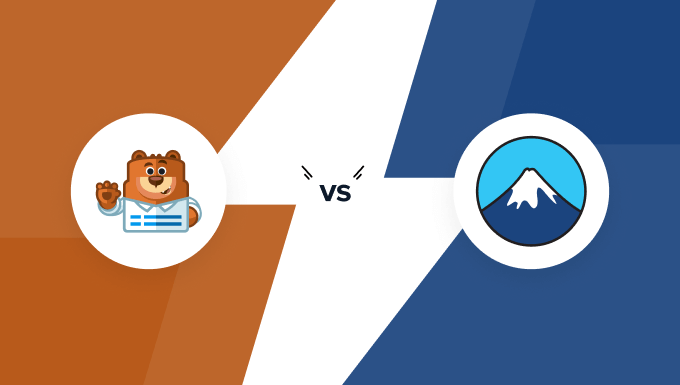
お問い合わせフォーム 7 と WPForms の比較
フォームプラグインを使えば WordPress サイトに様々なタイプのフォームを追加することができます。シンプルなお問い合わせフォーム、ニュースレター登録フォーム、予約フォーム、クイズなどです。
お問い合わせフォーム 7 と WPForms はどちらも人気のWordPress フォームプラグインで、それぞれに強みがあります。
Contact Form 7は WordPress 公式プラグインディレクトリで最も古いコンタクトフォームプラグインです。完全に無料なので、予算が限られている場合には良い設定かもしれません。

お問い合わせフォーム 7 のリサーチで最も目立ったことのひとつは、さまざまな状況に対応する確認メッセージがあらかじめ用意されていることでした。これは間違いなく時間を節約して他の仕事に取り組むことができます。
とはいえ、このプラグインにはシンプルなお問い合わせフォームのテンプレートしかありません。このため、ニュースレターの登録、注文フォーム、ユーザーアンケートなど、他のタイプのウェブフォームを作りたい場合にはとても不便です。また、テキストエディターを使っているので、このプラグインを最大限に活用するにはHTMLの知識が必要です。
一方、WPFormsは2016年にSyed Balkhi(WPBeginnerの創設者)とJared Atchisonによって立ち上げられた。
このフォームビルダーは、市場で最も急速に成長している WordPress フォームプラグインの一つです。発売以来、世界中の WordPress ウェブサイトに 600 万件以上インストールされています。

WPFormsは業務、カスタマイザー、電卓など様々なカテゴリーで2000以上のフォームテンプレートを提供しています。どのようなフォームを作成するにしても、WPFormsには最適なテンプレートがあります。
さらに、WPFormsはドラッグ&ドロップのビジュアルエディターを使用しています。これにより、個別コードを一行も触ることなく、簡単にフォームを作成することができます。
WPFormsの1つの欠点は、その高度な機能にアクセスするには、プレミアムプランにアップグレードする必要があることです。
どちらもとても人気があるので、私たちは Contact Form 7 と WPForms を深く掘り下げてどちらが本当にトップなのかを調べてみました。私たちの調査では、このトップ 2 のフォームプラグインを以下の基準で比較しました:
お急ぎですか?ここでは、2つのプラグインが上記の各基準でどのように比較されるかを簡単に説明します:
| Plugin | WPForms | Contact Form 7 |
| Ranking | 🥇 #1 | 🥈 #2 |
| Best for | People who want to build all kinds of WordPress forms quickly and easily | People who just need a simple contact form and have some HTML knowledge |
| Ease of Use | Beginner-friendly Uses the visual editor with drag-and-drop functionality | Has a learning curve Uses the text editor |
| Form Templates | 1800+ form templates in different categories | 1 default template |
| Customization Options | Uses smart tags for notifications Offers three confirmation types Allows form styling | Has pre-made confirmation messages for various situations |
| Additional Features and Integrations | Has a large library of one-click add-ons and third-party integrations | Limited third-party integrations |
| Pricing plans | Free version Premium plan starts at $49.50 per year | Free |
では、2つのWordPressフォームプラグインを詳しく比較して、どちらがあなたのプロジェクトに最適かを判断しましょう。
使いやすさ
ユーザーフレンドリーなWordPressフォームプラグインを選択することで、フォーム作成プロセスがとても簡単になります。
初心者に優しいフォームプラグインで、ユーザーは個別コードを一行も触ることなくフォームを作成、カスタマイズできます。
お問い合わせフォーム 7 – 使いやすさ
Contact Form 7 はテキストベースのエディターを使っており、WordPress のクラシックエディターを使うのと同じような体験ができます。
フォームフィールドはフォームエディターで「ラベル」として表示されます。
例えば、以下のサンプルフォームには、’Your name’、’Your email’、’Subject’、’Your message’フィールドがあります。
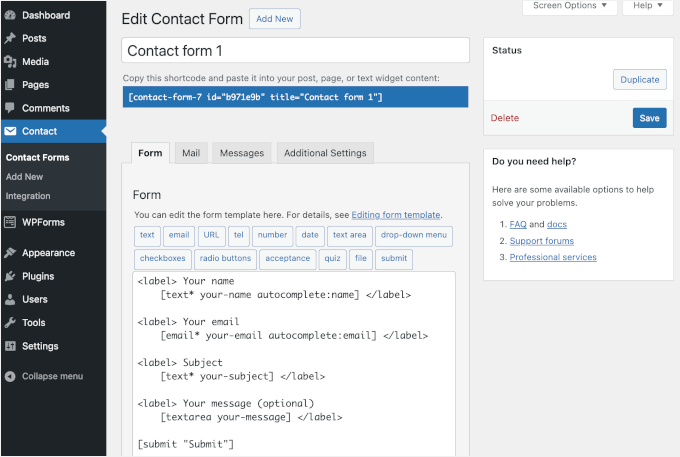
一見したところ、このフォームビルダーはちょっと敷居が高いというのが第一印象でした。フォームはHTMLですが、ほとんどの場合、このプラグインを使ってフォームを作成するのにコーディングの知識は必要ありません。
お問い合わせフォーム 7 にはドロップダウンメニュー、チェックボックス、ラジオボタンなど様々なフィールドタイプがあります。
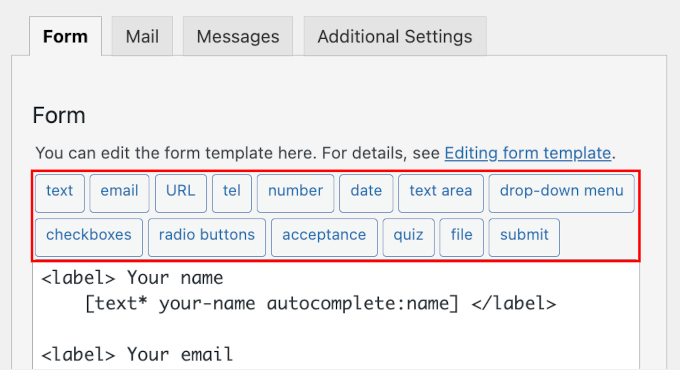
チェックボックス」などのボタンをクリックすると、フィールドの詳細を入力できるポップアップウィンドウが表示されます。
また、これらのポップアップには追加の注意事項が含まれている場合があります。本当に〜してもよいですか?そうしないと、タグをテキストエディターに挿入する際にエラーが発生する可能性があります。
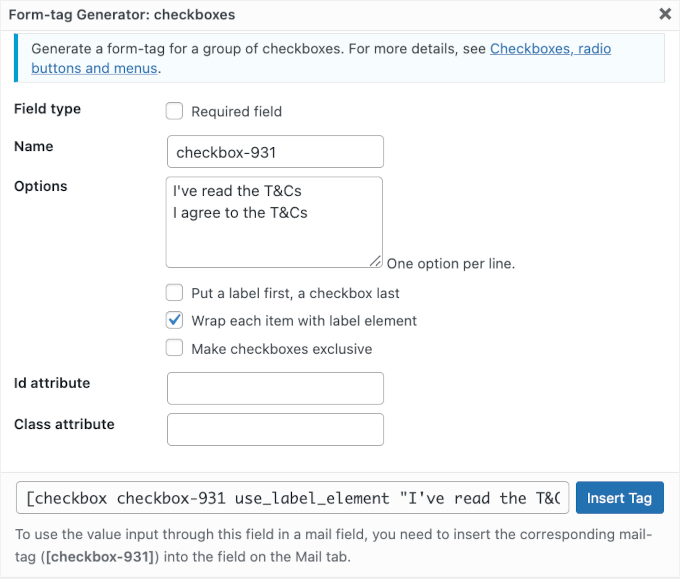
しかし、テストの過程で、私たちは公開するステップが少し煩わしいと感じた。
まず、プラグインのダッシュボードには公開するボタンがありません。そのため、フォームを公開するには WordPress 管理エリアからページや投稿のブロックエディターにアクセスする必要があります。
第二に、お問い合わせフォーム 7 はブロックエディターでライブプレビューを提供しません。
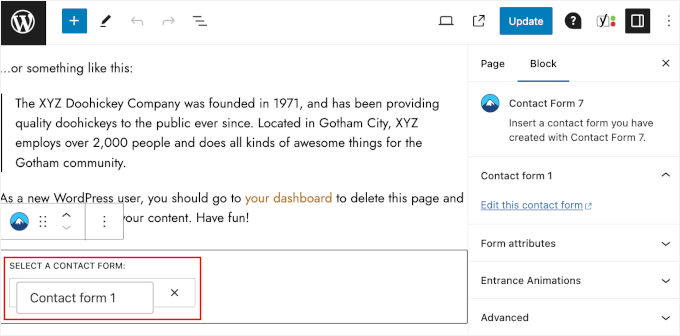
上のスクリーンショットからわかるように、作成したばかりの ‘お問い合わせフォーム 1’ を選択しましたが、何も起こりません。このため、フォームの埋め込みに成功したのか、エラーが発生したのかがわかりません。
そこで、フォームはプレビュー・モードでしか表示されないのではないかと考えたが、その通りだった。
そして「プレビュー」ボタンをクリックすると、ようやくフォームと追加しようとしたチェックボックス・フィールドが正常に追加されていることが確認できた。
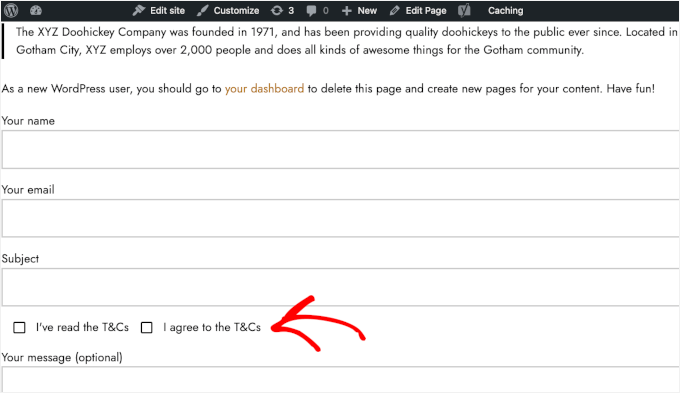
この時点で、フロントエンドでフォームが問題なく表示されているかどうかをチェックできます。そうでない場合は Contact Form 7 プラグインのインターフェースに戻って修正する必要があります。
すべてがうまくいっているようなら、おめでとう。
本番のサイトではこのようなフォームになります:
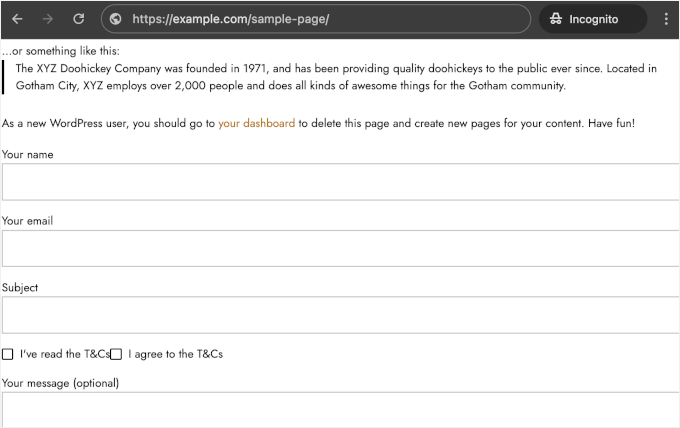
WPForms – 使いやすさ
Contact Form 7 と比較すると、WPForms の方がユーザーフレンドリーな設定になっています。
このフォームビルダーは、ドラッグ&ドロップ機能を備えたビジュアルベースのエディターを使用しています。技術的なスキルは必要なく、より早く簡単にフォームを作成することができます。
WPFormsフォームビルダーは画面の左側にすべてのカスタマイズツールがあります。
変更を加えると、右側のライブプレビューで確認できます。また、コンポーネントをドラッグ・アンド・ドロップして、すべてがうまく見えることを確認することもできます。
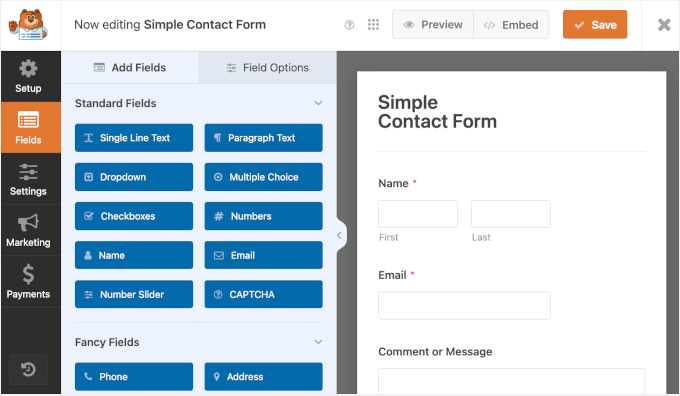
Add Fields’タブでは、’Single Line Text’、’Dropdown’、’Number Slider’など、たくさんのフィールドタイプが表示されます。
☝注意:‘Standard Fields’セクションのフィールドはすべてWPForms Liteに含まれています。Fancy Fields’セクションのフィールドにアクセスするには、Basicプラン以上にアップグレードする必要があります。
ですから、フォームに複数選択フィールドを追加したい場合は、すべて「複数選択」ボタンをクリックするだけです。すると、ライブプレビューに外観が表示されます。
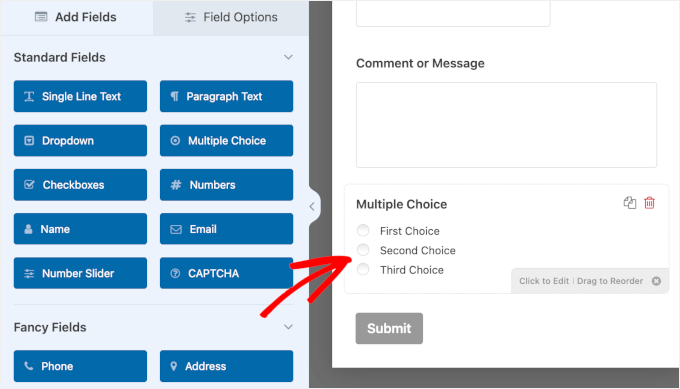
初期設定では、WPFormsは新しいフィールドをフォームの一番下に配置することに気づきました。そこで、ドラッグ&ドロップ機能を使ってフィールドを移動させてみました。
この機能は、フォームの要素を移動させた後、フォームがどのように見えるかを直接見ることができるので、非常に便利だと思いました。
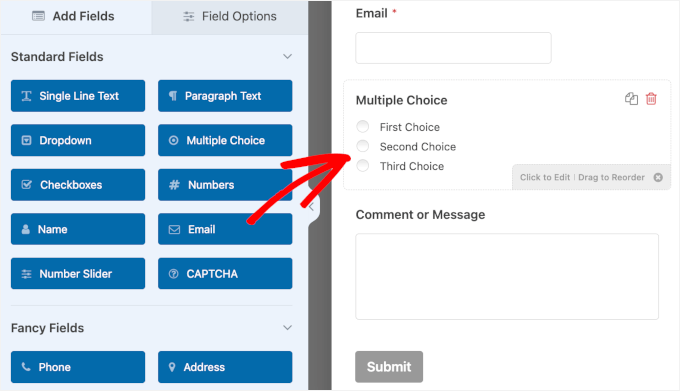
フィールドオプション」タブでは、フィールドの「ラベル」、「選択肢」、「説明」を調整します。
説明」フィールドの下に「必須」スライダーがある。
この機能により、質問が任意か必須かを設定することができます。有効化すると、フォームのラベルの横に、ユーザーがフィールドに入力しなければ続行できないことを示す赤いアスタリスク (*) が表示されます。
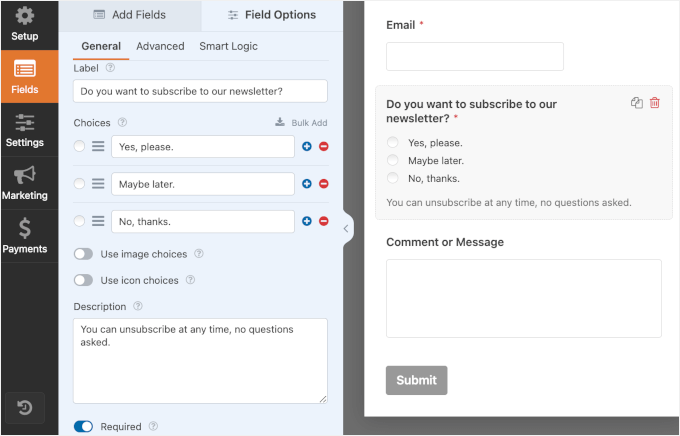
さらに、WPForms フォームを WordPress の投稿日やページに公開するのは Contact Form 7 よりもずっと簡単であることがわかりました。
まず、フォームビルダーのインターフェースに ‘</> Embed’ ボタンがあります。そのため、フォームを公開するためにビルダーを離れる必要はありません。
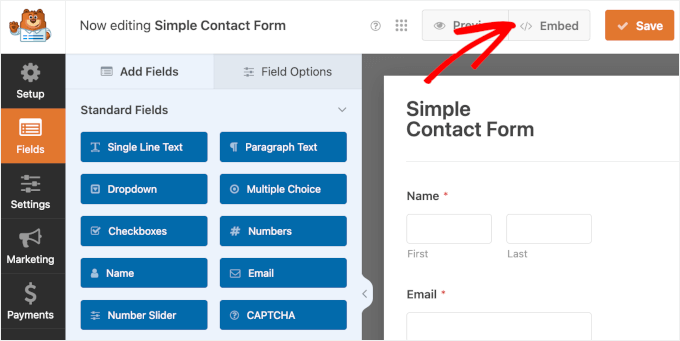
</> Embed」ボタンをクリックするとポップアップウィンドウが表示され、既存のページに公開するか、新しい専用ページを作成するかを選択します。次に、ブロックエディターでWPFormsブロックを使ってフォームを追加します。
フォームの追加に成功したかどうかを知らせてくれない Contact Form 7 と違って、WPForms ではブロックエディターでプレビューを見ることができます。そして私たちの経験から、これは多くの頭痛の種を救ってくれました。
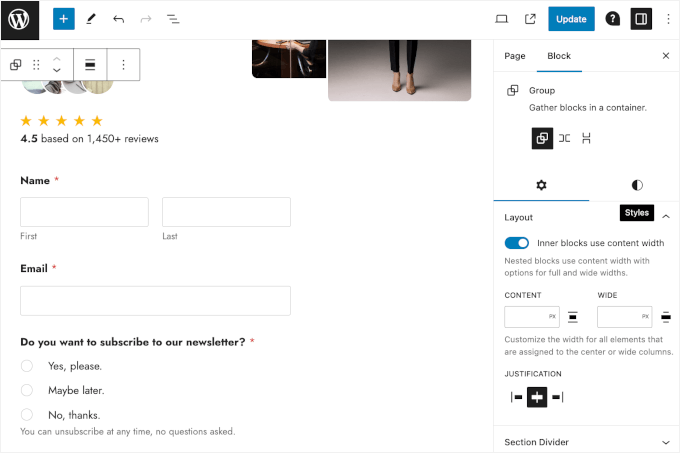
注意: フォームをすぐに公開する必要はありません。保存’ボタンを利用してエディターから離れれば、いつでもフォームを公開することができます。フォームのショートコードを使用したり、投稿日やページのブロックエディターで WPForms ブロックを使用して追加することができます。
すべて満足したら、超簡単にフォームを公開することができます。WordPress サイトではこのように表示されます:
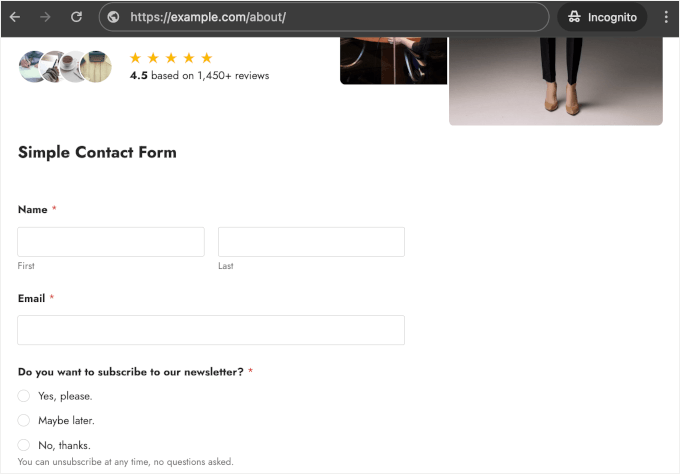
ゼロからフォームを作成したいが、フォームにどのフィールドを含めるべきか本当に〜してもよいですか?
WPForms AIは、簡単なプロンプトだけですぐに使えるフォームをジェネレータで生成することで、プロセスを簡素化します。
一般的なフォームのビルトインプリセットから始めることも、プロンプトフィールドに独自のアイデアを入力することもできます。Enter’を押すか’Send’アイコンをクリックすると、WPForms AIがあなたのためのフォームを作成します。

数秒でビルダーセクションにフォームのプレビューが表示されます。
プレビューで直接編集することはできませんが、調整する前に必要なものであるかどうかをチェックするには最適です。速くて簡単で、信じられないほど便利です!
優勝 – WPForms
WPFormsは、ドラッグ&ドロップ機能を備えたビジュアルベースのエディターのおかげで、使いやすさの点で勝っている。
テキストベースのエディターに依存しており初心者には敷居が高い Contact Form 7 とは異なり、WPForms ではユーザーはコーディングの知識がなくてもフォームを作成・カスタマイズすることができます。
WPFormsのライブプレビュー機能はフォーム作成プロセスをより簡単にします。フォームビルダーとブロックエディターを行ったり来たりする必要がなくなります。
フォームテンプレート
テンプレートは、フォーム作成プロセスをよりスムーズかつ迅速にします。あらかじめ用意されたテンプレートをそのまま使用することも、ニーズに一致するように素早く編集することもできます。
2つのWordPressフォームプラグインのテンプレートの違いを見てみましょう。
お問い合わせフォーム 7 – フォームテンプレート
Contact Form 7 では初期設定のお問い合わせフォームのテンプレートしかなく、それをさらにパーソナライズすることができます。
つまり、お問い合わせ ” 新規追加と進むたびに、エディターには同じビルトインコンタクトフォームが表示されます。
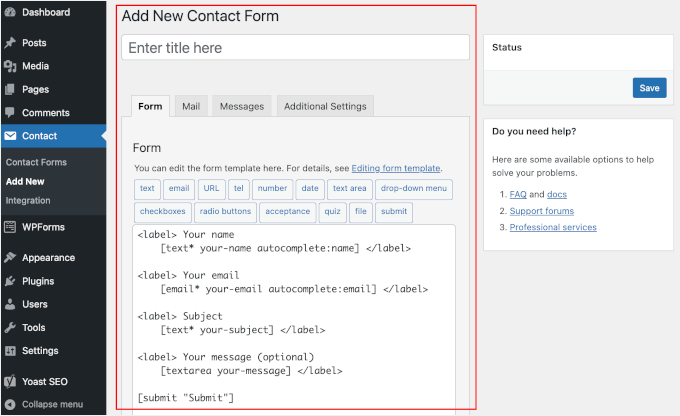
テンプレートがないため、さまざまな種類のフォームを作るのに Contact Form 7 を使うのはやや不便です。
例えば、メールマガジンの登録フォームや見積依頼フォームを作成したいとします。そのためには、まず同じテンプレートから作り始めなければなりません。
WPForms – フォームテンプレート
WPFormsには2000を超えるフォームテンプレートがあります。この膨大な選択肢を使えば、数クリックでどんなフォームでも作成し、立ち上げることができます。
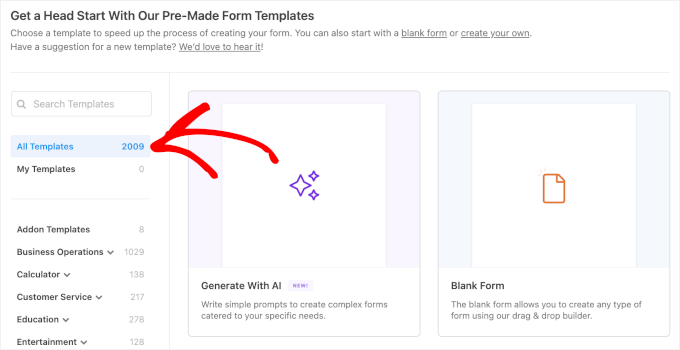
テンプレートギャラリーでは、「ビジネスオペレーション」、「カスタマイザー」、「マーケティング」などのカテゴリーが表示されます。それぞれを展開して、フォームテンプレートのサブカテゴリを見つけることができます。
例えば、「ビジネスオペレーション」のカテゴリーには、「コンタクト」、「オーダー」、「ペイメント」などがある。
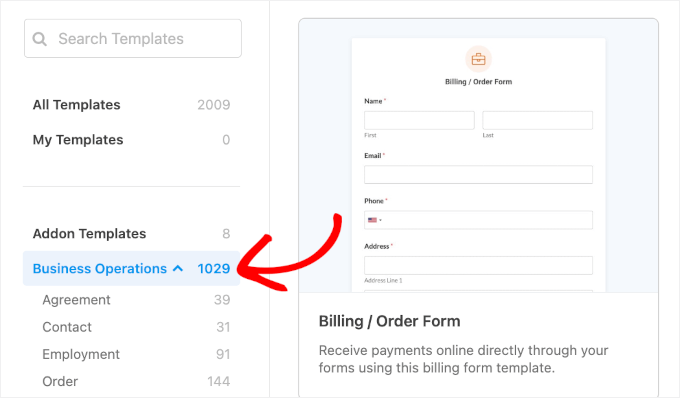
健康とウェルネス」カテゴリーでは、「ダイエットログ記録フォーム」、「BMI計算フォーム」、「メンタルヘルスサポートフォーム」などのテンプレート例がある。
さらに、「非営利」カテゴリーでは、寄付やボランティア活動のためのフォームテンプレートが見つかります。例えば、「スポンサー依頼フォーム」、「募金登録フォーム」、「寄付フォーム」のテンプレートを使ってフォームを作成することができます。
完璧なフォームテンプレートを見つける簡単な方法は、検索バーを使うことです。
お問い合わせフォームを作成したい場合、検索バーに’contact form’と入力するだけです。するとWPFormsは利用可能なお問い合わせフォームテンプレートをすべて表示します。
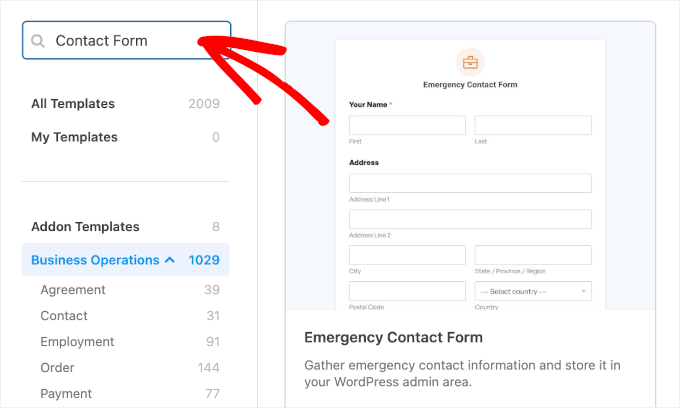
テンプレートを調べてみると、いくつかのテンプレートはアドオンのインストールが必須であることがわかった。
これらのテンプレートについては、「テンプレートを使用する」をクリックした後、インストール用のポップアップが表示されます。
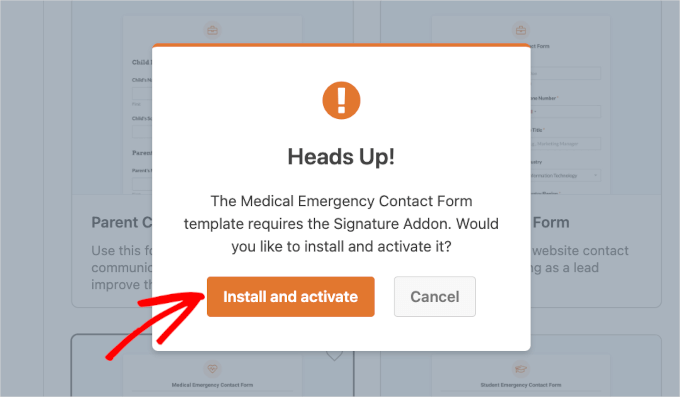
とはいえ、すべてのフォームテンプレートとアドオンにアクセスするには、WPForms Pro以上が必要です。
ご予算が限られている方もご安心ください。WPForms Liteにはお問い合わせフォームやフィードバックフォームのような必須フォームテンプレートがあります。
優勝 – WPForms
WPFormsには幅広いカテゴリーをカバーする1,800以上のテンプレートがあらかじめ用意されています。
この豊富な選択肢により、ユーザーは必要なフォームを素早く見つけてカスタマイズすることができます。Contact Form 7 には初期設定のお問い合わせフォームテンプレートが個別でしかなく、用途に応じて大幅な変更が必要だったのに比べ、時間と労力を節約できます。
カスタマイズオプション
フォームのカスタマイズには通常、通知メールの設定、フォーム送信確認の設定、フォームの外観のスタイリングなどが含まれます。
以下のセクションでは、2つのプラグインが提供するさまざまなカスタマイザー設定を見てみよう。
お問い合わせフォーム 7 – カスタマイザー設定
カスタマイズオプションは Contact Form 7 の最大の強みではありません。このプラグインでは通知や確認メッセージのカスタマイザーはできますが、フォームの外観をカスタマイズすることはできません。
テスト中に、お問い合わせフォーム 7 では初期設定のメール通知を ‘メール’ タブからカスタマイズできることを発見しました。
フォームのラベルタグはメールテンプレートの編集にしか使えないことに注意してください。Contact Form 7 にはこのタブに使用できるすべてのタグが含まれているので、’フォーム’ タブと ‘メール’ タブを行ったり来たりする心配はありません。

Contact Form 7 の通知カスタマイズオプションの良いところは Mail (2) です。
この機能は、ユーザーがフォームを送信した後に自動返信を設定することを促し、私たちは感謝しています。自動返信には、「こんにちは、当サイトでお問い合わせフォームの送信を受け取りました。あなたでない場合は、このメッセージを無視してください。

そして「メッセージ」タブで、確認メッセージを作成できることがわかった。
ここには、既製の確認メッセージを持つフィールドの長いリストがあります。しかし、あなたはそれらを編集し、与えられた状況に基づいてカスタマイザーメッセージを使用することができます。
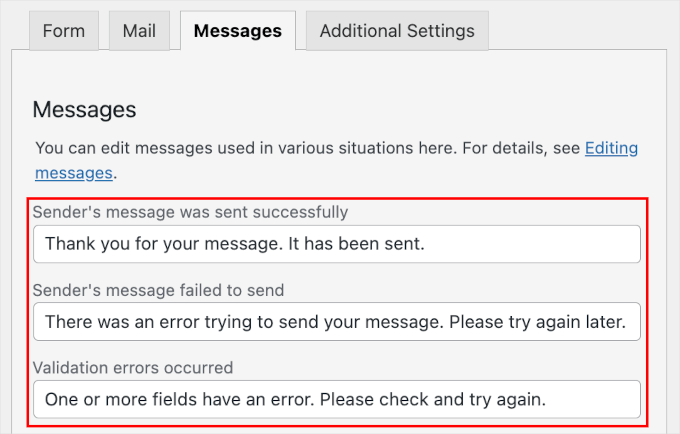
追加設定」タブでカスタムコードを挿入することができ、ここでコーディングの知識が役立ちます。
例えば、ここでは ‘subscribers_only: true’ コードスニペットを追加して、ログイン中のユーザーだけがフォームを送信できるようにしています。
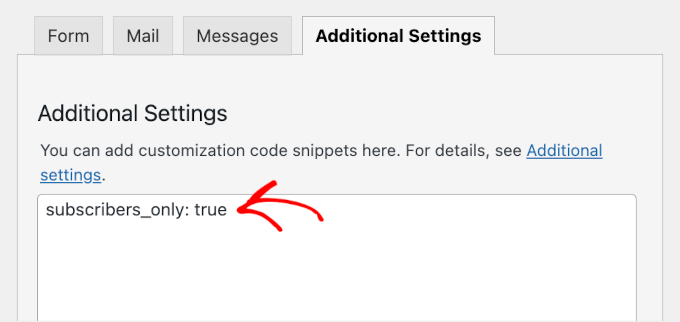
残念ながら、Contact Form 7 にはフォームのデザインやスタイルを洗練させるためのカスタマイザー設定はありません。そのため、このプラグインで作成されたフォームはすべて似たようなものになりがちです。
お使いのテーマに大きく依存しますが、Contact Form 7 のフォームの外観をカスタマイズすることもできます。WordPress テーマによっては、テーマ全体のルックアンドフィールに一致するように Contact Form 7 のフォームを埋め込んでくれるものもあります。
WPForms – カスタマイズオプション
WPFormsはより柔軟なカスタマイズオプションを提供します。
Notificationsセクションには、メール通知をカスタマイズするためのフィールドがすべて表示されます。
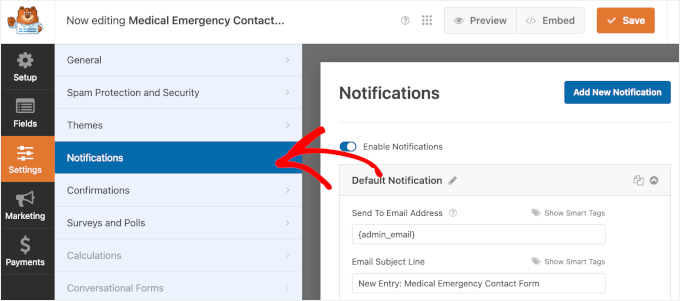
初期設定では、WPFormsはすでにスマートタグやあらかじめ用意されたテキストでそれらを埋めています。つまり、基本的にメール通知は設定されています。そのままにするか、パーソナライズするかはあなた次第です。
これらのフィールドを編集するのは、やったことがないとおっくうに感じるかもしれない。しかし、スマートタグを使ってフィールドを編集する際、「?
例えば、’Send To Email Address’フィールドをカスタマイズするための’?
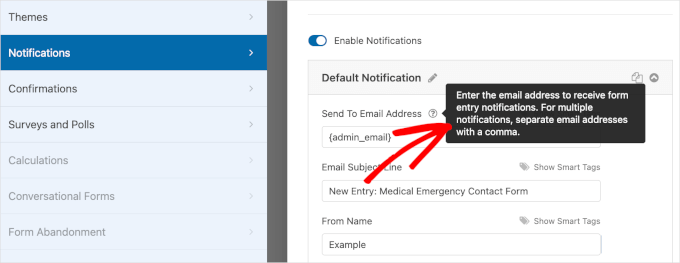
そこには、複数の受信者を設定するための小さな注意書きがあるので、エラーを防ぐためにその指示に従ってください。
あらかじめ用意されたテキストでフィールドを編集するのも、ずっと簡単だ。テキストボックスに何でも入力するだけです。
例えば、初期設定の「メールの件名」を「緊急」に変更しました!医療緊急連絡先の新規投稿’。
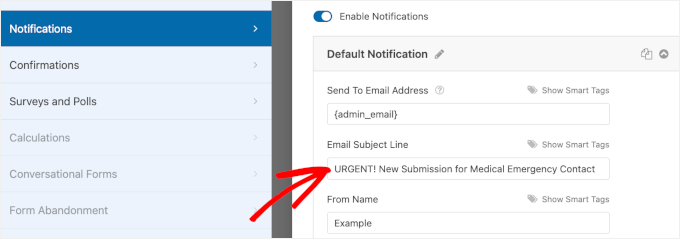
確認に関しては、WPFormsでは「メッセージ」「ページを表示」「URLへ移動(リダイレクト)」の3つの確認タイプから選ぶことができます。
とはいえ、初期設定は確認メッセージです。あなたのブランドのトーンに一致するように、初期設定の確認メッセージを調整することができます。
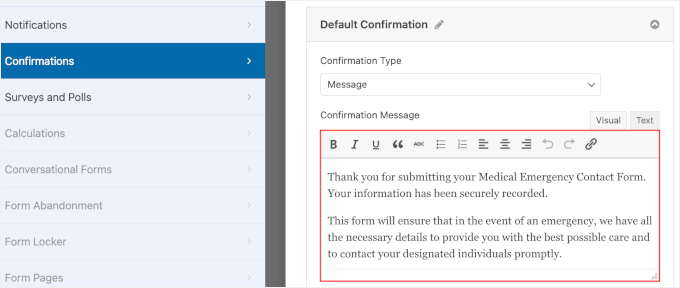
WPFormsは通知や確認だけでなく、WordPressのブロックエディターから’テーマ’セクションでフォームの外観をカスタマイズすることができます。
何十種類ものテーマが用意されているので、あなたのブランドに一致するテーマを見つけるためのオプションがたくさんあります。各テーマは、ブロックエディターでどのように見えるかを確認しながら検討することができます。
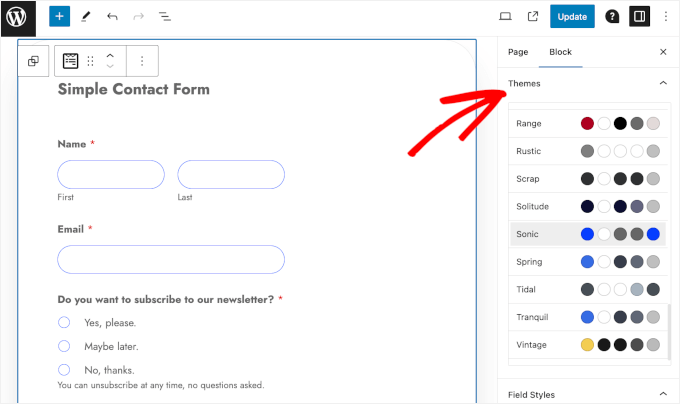
ブロック」パネルをもう少し下にスクロールすると、テーマをカスタマイズするためのオプションがもっとあった。
これらのカスタマイズオプションにより、「フィールドスタイル」、「ラベルスタイル」、「ボタンスタイル」、「コンテナスタイル」を変更することができ、フォームをさらにパーソナライズすることができます。
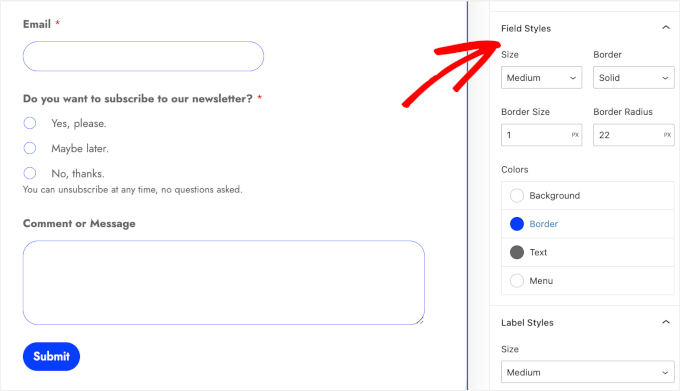
優勝 – WPForms
WPFormsは幅広い柔軟な機能を提供しています。カスタマイズ可能な通知メールや確認メッセージ、フォームのスタイリングオプションなどです。
Contact Form 7 にはデザインオプションが存在せず、高度なカスタマイザーのためにコーディングに依存しているのとは対照的に、私たちは WPForms が提供するものに感銘を受けました。
その他の機能と統合
追加機能やサードパーティとの統合はフォームプラグインをより強力にします。新しい機能を追加し、タスクを自動化し、データの管理方法を改善します。
アドオンに関して Contact Form 7 と WPForms の比較を見てみましょう。
お問い合わせフォーム 7 – その他の機能と統合
Contact Form 7 ではサードパーティのツールを統合してフォームを次のレベルに引き上げることができます。
これらのツールには、Brevo、Akismet、re-CAPTCHA、Stripeなどがあります。
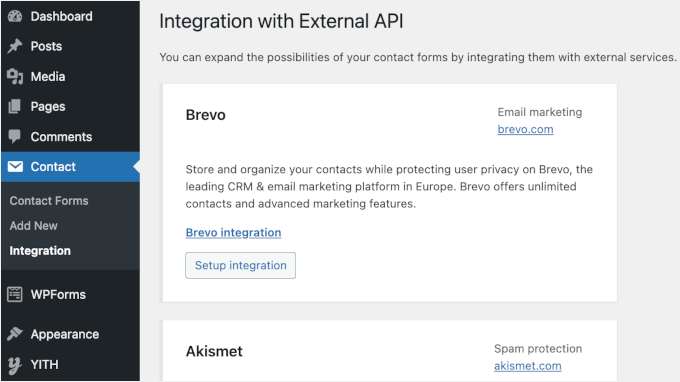
☝注意:Contact Form 7 のConstant Contactとの統合は非推奨です。そしてこのツールをフォームに統合している既存のユーザーへのサポートは 2024 年末までしか継続されません。
統合できるサードパーティ製ツールは多くないが、統合プロセスは非常にシンプルだ。統合のセットアップ』ボタンをクリックし、1つか2つのキーを入力し、プロセスが完了するのを待つ。
WPForms – その他の機能と統合
WPForms はワンクリックアドオンや多くのサードパーティとの統合を提供しており、Contact Form 7 よりもパワフルです。
アドオンとサードパーティの統合の完全なパッケージはWPForms Pro以上でのみ利用可能ですが、WPForms Liteにはマーケティングと支払いの統合も付属しています。
Marketing’では、WPFormsの無料お問い合わせフォームをConstant Contactや Uncanny Automatorと統合できることがわかりました。
注意: 灰色のアドオンはWPForms Liteでは利用できません。
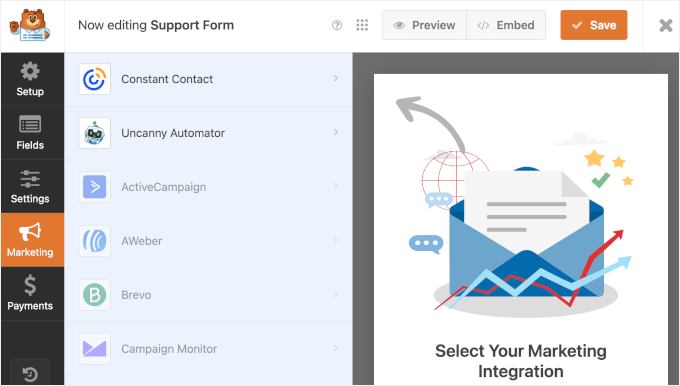
次にWPForms Liteの「Payments」セクションを見てみました。
ここで、WPFormsの無料フォームとStripeを支払い設定として接続できることがわかりました。
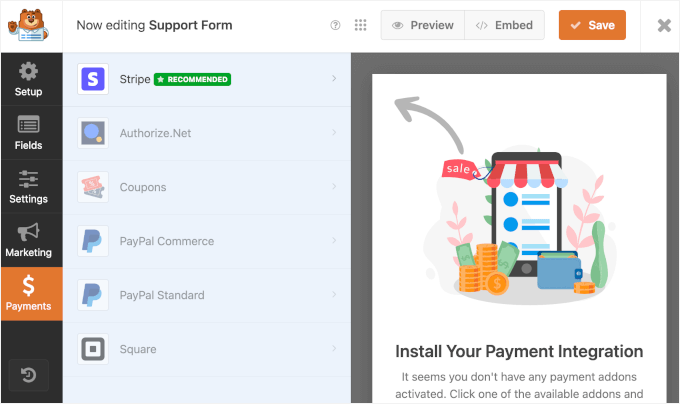
あなたがWPFormsのプレミアムプランを持っている場合は、追加の機能を追加したり、サードパーティのアドオンを統合するためのより多くのオプションがあります。
アドオン」セクション( )では、統合可能なツールの全リストを見ることができる。
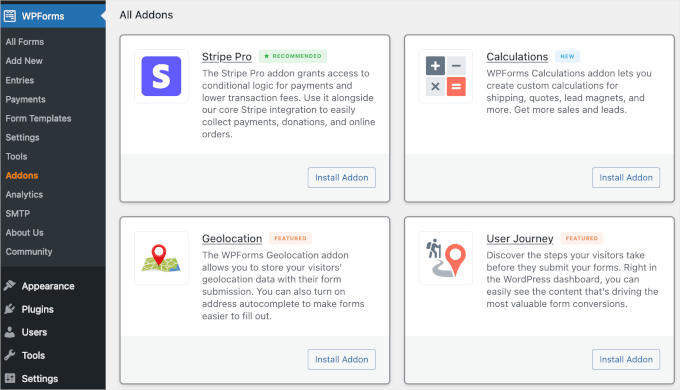
例えば、ユーザーがどこからフォームを送信したかを知りたい場合は、Geolocationsアドオンをインストールして有効化します。
ページをスクロールしてアドオンを探し、’アドオンのインストール’をクリックするだけです。あとは、WPFormsが処理を完了するのを待つだけです。
最初のサイト訪問からフォーム送信までのユーザージャーニーをトラッキングするには、User Journey アドオンがあります。また、フォーム放棄の問題をトラッキングして減らすには、Form Abandonmentアドオンを活用できます。
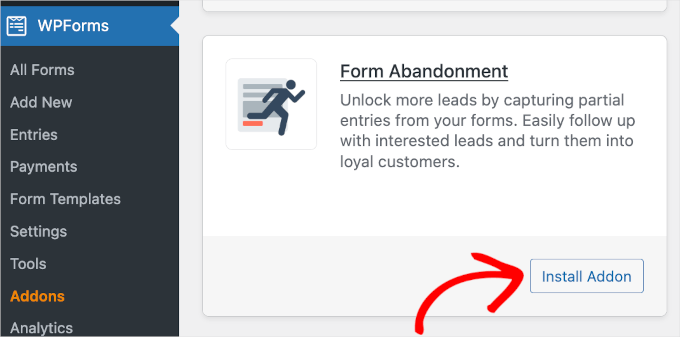
優勝 – WPForms
今回も、追加機能と統合性ではWPFormsに軍配が上がる。マーケティング、決済、ユーザー分析など、フォームの機能を向上させるアドオンのライブラリが充実しています。
無料版のWPForms Liteでも、このプラグインはフォームの権限を拡張するためのマーケティングと支払いのソリューションをユーザーに提供します。
料金プラン
どのプラグインが最もお得かを考えるとき、価格設定が大きな権限グループになる。
Contact Form 7 と WPForms の価格比較を見てみましょう。
お問い合わせフォーム 7 – 料金プラン
Contact Form 7 は無料の WordPress プラグインで、お金をかけずにサイトに基本的なお問い合わせフォームを追加したいユーザーにとって非常に利用しやすいものになっています。
しかしながら、お問い合わせフォーム 7 は有料のフォームプラグインに見られるようなプレミアムな機能を提供していないことに注意しましょう。つまり、条件ロジックやファイルアップロードのような高度な機能は利用できません。
また、reCAPTCHAやAkismetのような基本的なオプションを超える、人気のあるサードパーティ・サービスとの統合オプションはあまり得られないかもしれません。
さらに、お問い合わせフォーム 7 は無料であるため、専用のサポートサービスは提供されていません。サポートはコミュニティフォーラムやドキュメンテーションに頼る必要がありますが、特定の問題や緊急の問題にすぐに対処できるとは限りません。
ですから、お問い合わせフォーム 7 はシンプルなフォームが必要な場合にはコストをかけずに使える堅実な選択肢ですが、制限があると感じるかもしれません。
WPForms – 料金プラン
WPFormsはフリーミアムフォームビルダーです。これは、基本的な機能と特徴を含む無料版、WPForms Liteから始めることができることを意味します。
その後、有料プランにアップグレードして、より高度な機能や統合機能を利用することができます。
WPFormsプレミアムバージョンは、異なるニーズに合わせて4つの価格階層を提供しています。
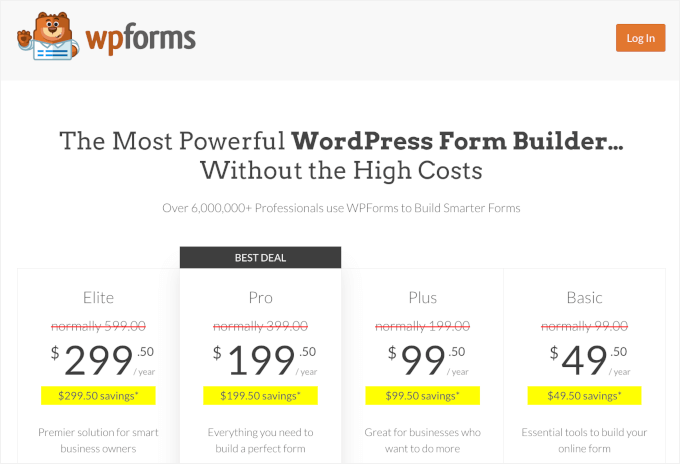
ベーシックプランは初年度年間49.50ドルです。このプランでは、WPFormsアカウントを1つのWordPressサイトに接続することができます。
プレミアムテンプレートの一部をアンロックし、条件ロジック、エントリー管理、ファイルアップロードなどのプレミアム機能を有効化します。
プラスプランは年間99.50ドルです。ベーシックプランのすべての機能に加えて、より包括的なマーケティング統合とフォームオートメーション機能を提供します。
次に、年間$199.50のProプランです。このプランでは、2000以上のフォームテンプレートがすべてアンロックされ、より包括的な支払い統合、変換ツール、高度なアドオンへのアクセスが提供されます。
WPFormsの最上位プランはEliteと呼ばれています。このプランは年間299.50ドルで、プラグインが提供するすべての機能を備えています。また、WordPressサイトで無制限に使用することができます。
すべてに加え、WPFormsプレミアムプランは、専任のサポートチームと14日間の返金保証が付属しています。
優勝 – タイ
すべてを考慮すると、価格に関しては引き分けと判断した。
WPFormsは段階的な価格設定で、基本的なものから高度なものまで幅広いユーザーニーズに対応できます。WPFormsは、スピード、使いやすさ、様々なタイプのフォームを作成できる機能などを重視するビジネスオーナーに最適です。
一方、Contact Form 7 は無料ですが、カスタマイズオプションや専任のサポートがありません。個人サイトやブロガーでコーディングに慣れていて、シンプルでコストのかからないフォームソリューションを求めている方に最適です。
お問い合わせフォーム 7 vs. WPForms:どっちがいい?
Contact Form 7 と WPForms を比較したところ、それぞれのプラグインはユーザーのタイプによって長所と短所があることがわかりました。
しかし、総合的にはWPFormsの方が優れていると考えています。これは、優れたカスタマイズオプションと専用のサポートを備えた機能豊富なフォームビルダーです。
WPFormsはユーザーフレンドリーなインターフェースで真に輝きます。ドラッグアンドドロップの機能により、誰でも簡単にフォームを作成し、カスタマイズすることができます。
WPFormsフォームビルダーは、決済統合、詳細なフォーム分析、広範なサードパーティ統合などの高度な機能を必要とするビジネスサイトにも最適です。
一方、Contact Form 7 は基本的なお問い合わせフォームをコストをかけずに作りたいユーザーに適しています。趣味でブログを書いている人、個人ブロガー、シンプルなお問い合わせフォームが必須の小規模サイトなどに最適でしょう。
Contact Form 7 は条件付きロジックやファイルアップロードのような高度な機能は提供しませんが、基本的なフォームのニーズには効果的に応えてくれます。とはいえ、そのポテンシャルを最大限に引き出すには、ユーザーはちょっとしたコーディングに慣れている必要があるかもしれません。
お問い合わせフォーム 7 と WPForms についての FAQ
このセクションでは Contact Form 7 と WPForms の比較についてよくある質問にお答えします。
お問い合わせフォーム 7 は良いものですか?
Contact Form 7 はいくつかのニーズには十分ですが、100% 初心者にやさしいというわけではありません。カスタマイズオプションも限られており、フォームをパーソナライズするのが難しいです。
お問い合わせフォーム 7 と WPForms はどちらが良いですか?
要するに、WPFormsの方が優れていて初心者にも優しいということです。WPFormsには1800以上のテンプレートがあり、ドラッグアンドドロップでフォームを作成することができます。
WordPressに最適なお問い合わせフォームは?
私たちの専門家の意見では、WPFormsは最高のWordPressお問い合わせフォームプラグインです。その使いやすさ、豊富な機能、カスタマイズ設定、サポート、そしてコストパフォーマンスの高さが際立っています。
この WPForms vs. Contact Form 7 の投稿がお役に立てば幸いです。もしまだ疑問があるようでしたら、WPForms vs. Gravity Forms vs. Formidable Forms の比較投稿やWordPress フォームを使うための究極のガイドをご覧ください。
If you liked this article, then please subscribe to our YouTube Channel for WordPress video tutorials. You can also find us on Twitter and Facebook.





Have a question or suggestion? Please leave a comment to start the discussion.